轻松搞定 Excel 单元格底纹添加秘籍
Excel 单元格底纹的添加其实并不复杂,掌握了正确的方法,就能让您的表格瞬间变得美观且突出重点。
要想成功添加底纹,首先需要明确自己的需求和目的,是为了区分不同的数据类别,还是为了让某些重要数据更加醒目?明确这一点能帮助您更好地选择底纹的颜色和样式。
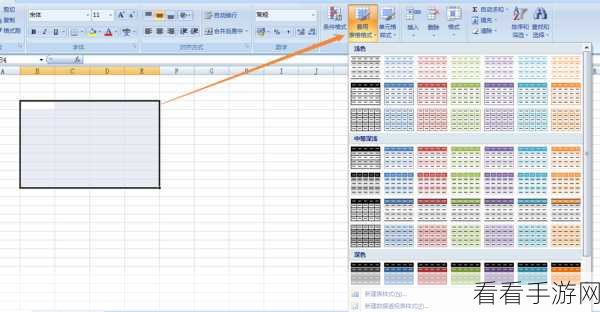
打开您的 Excel 表格,选中需要添加底纹的单元格或者单元格区域,这一步至关重要,只有准确选中,后续的操作才能作用于您想要的范围。
在菜单栏中找到“开始”选项卡,在这个选项卡中,您会看到一个“填充颜色”的按钮,点击它,就会弹出底纹颜色的选择菜单,这里提供了丰富的颜色选项,您可以根据自己的喜好和表格的整体风格进行选择。
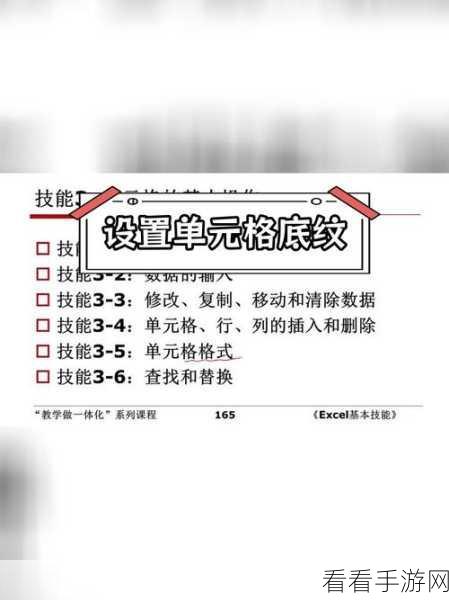
如果默认的颜色不能满足您的需求,别担心,点击菜单底部的“其他颜色”,您可以自定义更多独特的颜色,除了纯色底纹,还有各种图案和渐变效果可供选择,为您的表格增添更多的创意和个性。
值得一提的是,您还可以通过设置条件格式来自动添加底纹,当某个单元格中的数值满足特定条件时,自动显示特定的底纹,这样能够更加智能化地管理和突出重要数据。
掌握 Excel 单元格底纹的添加方法,能够让您的表格更加清晰、美观、易读,大大提升工作效率和表格的质量。
文章参考来源:个人多年使用 Excel 的经验总结。
